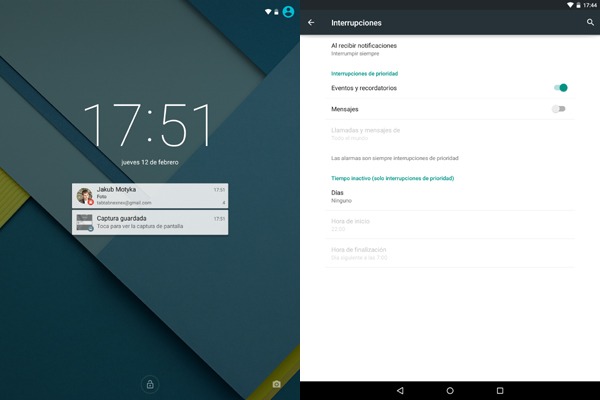
Una de las novedades de la actualización de Android 5.0 Lollipop del sistema operativo Android ha sido la incorporación de la opción de configurar la prioridad de las notificaciones. La funcionalidad de esta opción reside en que permite asociar una determinada prioridad a las notificaciones; es decir, esta opción permite indicar a nuestro móvil o tableta qué notificaciones queremos que tengan permiso para interrumpir mediante un sonido o una notificación visual nuestra actividad. En esta ocasión vamos a conocer cómo funciona la prioridad de las notificaciones de Lollipop.
Lo primero que debemos saber es que las interrupciones de prioridad requieren que configuremos manualmente las aplicaciones que queremos que se sigan mostrando en forma de notificaciones en el momento en el que tengamos activado el modo de prioridad en nuestro móvil o tableta. Por ello, no basta con que simplemente activemos esta opción, sino que después también tenemos que indicar qué aplicaciones queremos que sigan mostrándose en forma de notificaciones mientras esté activado este modo prioritario. En cualquier caso, vamos a explicar paso a paso estas puntualizaciones en el siguiente procedimiento.
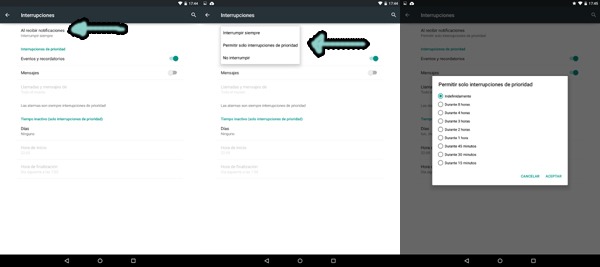
Pulsa aquí para ver la primera captura a tamaño completo, aquí para ver la segunda y aquí para ver la tercera
Cómo activar el modo de prioridad de las notificaciones en Android 5.0 Lollipop
Lo primero que vamos a hacer es activar el modo de interrupciones de prioridad en nuestro móvil o tableta. Para ello, seguimos estos pasos:
- Entramos en la aplicación de Ajustes.
- Pulsamos sobre el apartado de «Sonido y notificaciones«.
- Pulsamos sobre la opción de «Interrupciones«.
- Ahora, pulsamos sobre la opción de «Al recibir notificaciones» y elegimos la opción de «Permitir solo interrupciones de prioridad«. También tenemos la posibilidad de pulsar sobre la opción de «No interrumpir«, aunque esta solamente nos interesaría en el caso de que quisiéramos silenciar completamente todas las notificaciones entrantes en nuestro dispositivo.
- El sistema operativo nos pedirá que indiquemos el tiempo durante el que queremos activar la prioridad de notificaciones. Podemos elegir entre activarlo de forma indefinida (es decir, estará activo hasta que lo desactivemos manualmente) o durante un periodo de tiempo concreto.
- Ahora, si nos fijamos en la parte superior derecha de la pantalla, deberíamos ver el icono de una estrella a un lado de la barra de notificaciones.

Ya tenemos gran parte de este procedimiento terminado. Una vez completamos los anteriores pasos, lo siguiente que tenemos que hacer es elegir qué interrupciones de prioridad queremos permitir; es decir, tenemos que decidir qué notificaciones queremos seguir recibiendo en nuestro dispositivo mientras esté activado este modo. Podemos elegir seguir recibiendo notificaciones de eventos y recordatorios (en cuyo caso marcaremos la opción de «Eventos y recordatorios«) y notificaciones de llamadas y mensajes (en cuyo caso marcaremos la opción de «Mensajes» y, después, la opción de «Llamadas y mensajes de» para elegir si queremos recibir llamadas de cualquier número, de nuestros contactos o de un grupo determinado de nuestros contactos).
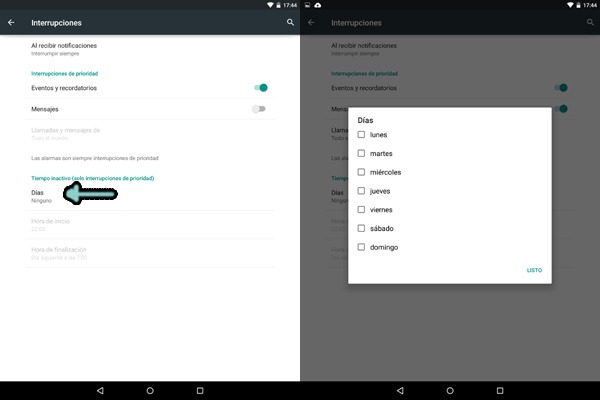
Cómo conseguir que el modo de prioridad de notificaciones de Android 5.0 Lollipop se active automáticamente
También podemos configurar nuestro móvil o tableta para conseguir que el modo de prioridad de notificaciones se active automáticamente a una determinada hora del día. Para ello, seguimos estos pasos:
- Entramos en la aplicación de Ajustes.
- Pulsamos sobre el apartado de «Sonido y notificaciones«.
- Pulsamos sobre la opción de «Interrupciones«.
- Ahora, debajo del apartado de «Tiempo inactivo (solo interrupciones de prioridad)«, pulsamos sobre la opción de «Días» y seleccionamos los días en los que queremos que se active el modo de prioridad de notificaciones.
- Seguidamente, pulsamos sobre la opción de «Hora de inicio» y seleccionamos la hora a la que queremos que se encienda este modo automáticamente.
- Por último, pulsamos sobre la opción de «Hora de finalización» y seleccionamos la hora a la que queremos que se desactive el modo de prioridad de notificaciones.
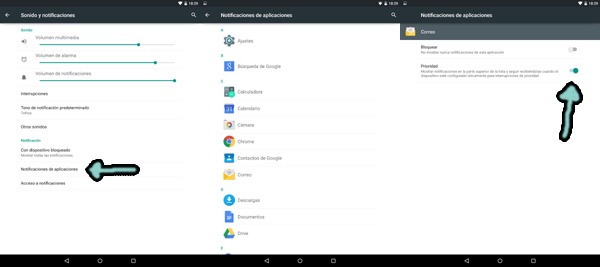
Pulsa aquí para ver la primera captura a tamaño completo, aquí para ver la segunda y aquí para ver la tercera
Cómo añadir aplicaciones a las notificaciones de prioridad en Android 5.0 Lollipop
¿Y qué ocurre si queremos recibir notificaciones de algunas aplicaciones en concreto incluso aunque tengamos activado el modo de prioridad de notificaciones en Lollipop? Muy sencillo, ya que el procedimiento a seguir es este:
- Entramos en la aplicación de Ajustes.
- Pulsamos sobre el apartado de «Sonido y notificaciones«.
- Pulsamos sobre la opción de «Notificaciones de aplicaciones«.
- Elegimos y pulsamos sobre la aplicación cuyas notificaciones queremos seguir visualizando incluso aunque tengamos activado el modo de prioridad.
- Y, por último, activamos la opción de «Prioridad» que veremos en la pantalla después de pulsar sobre el nombre de la aplicación. Ahora, la aplicación que hayamos elegido se seguirá mostrando en la barra de notificaciones indiferentemente de si tenemos activado o no el modo prioritario.





Y que paso, con la posibilidad de que detecte que vas conduciendo y asi, te lee los mensajes?